
Listdbを使った変換
CSVのデータ作成
表計算ソフトで以下のような表を作成して、それを「別名で保存」すれば元になるファイルができます。
データベース名,項目1名称,項目2名称,カテゴリー1,カテゴリー2,カテゴリー3
カテゴリー1,フィールド1のデータ,フィールド2のデータ,内容
例えばプロバイダのアクセスポイントのリストを作るとします。
まずは最初にデータを集めます。このときに表計算ソフトを使った方が楽でしょう。
WEBページ上のデータをテキストエディタなどで編集する方が楽かもしれません。
Hi-HO 接続サービス,AP名称,電話番号,PIAFS2.0,PIAFS2.1,
PIAFS2.0,札幌2,011-200-5091★ ,Hi-Hoおすすめ,
PIAFS2.0,札幌1,011-223-1041,-,
PIAFS2.1,仙台F1,022-792-8290,-,
PIAFS2.0,仙台2,022-298-6030★,Hi-Hoおすすめ,
PIAFS2.0,仙台1,022-792-8540,-,
Unfiled,Hi-HO 接続サービス,Panasonic Hi-HO 接続サービス,PIAFS 32kbps/64kbps(PIAFS2.0、PIAFS2.1)対応アクセスポイント
1行目は「データベース名」,「項目1名称」,「項目2名称」,「カテゴリー1」,「カテゴリー2」,「カテゴリー3」...です。
データベース名はPalmにインストールしたあとに表示される名前です。最大は31バイト(日本語で15文字)。
フィールド1、2はデータ編集時に表示されるフィールドのラベルです。最大は15バイト(日本語で7文字)。
カテゴリー1、2はデータを分けるカテゴリーです、最大15種類設定できます。最大は15バイト(日本語で7文字)。
2行目以降はデータです。
カテゴリーは一行目に設定したカテゴリーのどれかを指定します。次にフィールド1、フィールド2が入ります。最大は63バイト(日本語で31文字)。
続いて、データ部(Note)です。最大は1023バイト(日本語で511文字)。ここも必ず入力してください。無い場合はスペースでも改行のみでもかまいません。
データ部(Note)では「,(半角)」を入力するとそこで改行されます。
「Unfiled」カテゴリーは分類されなかったカテゴリーとして使用されます。
listdb.exe
Windows95/98等では「MS-DOSプロンプト」から起動します。
CSVからPDBファイルへ
> listdb -c output.pdb input.csv
PDBファイルからCSVへ
> listdb -x input.pdb output.csv
コピープロテクトされたPDBファイルへ
> listdb -p output.pdb input.csv
MS-DOSプロンプトの使い方はどこかで調べてください。
もしかしたら難しいかもしれません。
「ソ噂浬欺圭構蚕十申曾箪貼能表暴予禄兔喀媾彌拿杤歃」の文字は化けてしまいます。文字の後に半角の「¥」を入れてください。
WlistdbというアプリがWindows95/98用として開発されています。それも試してみてください。
Windowsは詳しくないんですいません。
Listdb for MacOS
MacOS用にListdb for MacOSを作りました。
Macの場合はCSVよりはタブ区切りテキストの方が便利です。
yutakano (yutakano@tim.hi-ho.ne.jp)
Nov 18, 2000